sublime text用于数据清洗脚本的核心优势在于其轻量化高效、快速响应、强大的文本编辑功能和丰富的插件生态。1. 启动速度快,适合快速编写临时性脚本;2. 多光标编辑和正则查找替换大幅提升文本处理效率;3. 支持python插件如anaconda,实现代码补全、语法检查与脚本运行;4. 资源占用低,适合在低配设备上流畅使用;5. 高度可定制,可通过package control扩展功能,优化开发流程。
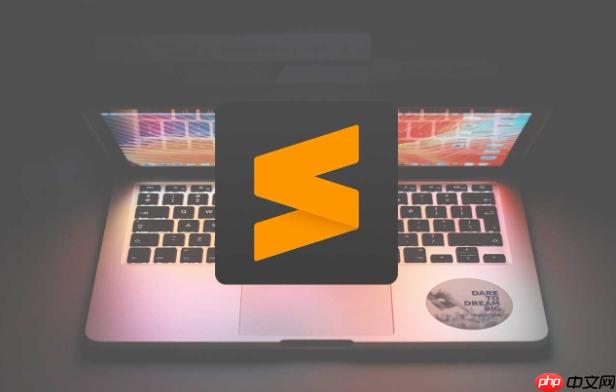
使用sublime Text编写数据清洗脚本,特别是针对CSV和excel数据源,其实是一种非常高效且灵活的实践。它不像一个全功能ide那样臃肿,但其强大的文本编辑能力、多光标操作以及丰富的插件生态,让它成为快速编写、测试和迭代python数据清洗代码的理想工具。对我来说,很多时候比起打开pycharm或VS Code,我更倾向于在Sublime里快速敲定一个清洗逻辑,因为它启动快、响应灵敏,能让我迅速进入编码状态。

我个人在处理日常数据时,经常会遇到各种格式不规范的CSV或Excel文件。这些文件可能是同事随手导出的,也可能是从老旧系统里扒出来的,里面充满了空值、乱码、格式错误甚至合并单元格的“惊喜”。sublime text在这种场景下,提供了一个轻量级的舞台,让我能专注于脚本本身,而不是被IDE的各种高级功能分散注意力。它就像一把锋利的瑞士军刀,虽然不是万能,但在特定任务上却异常趁手。
解决方案
要高效地使用Sublime Text编写数据清洗脚本,核心在于利用其强大的文本处理能力结合Python的
库。这个流程通常是这样的:
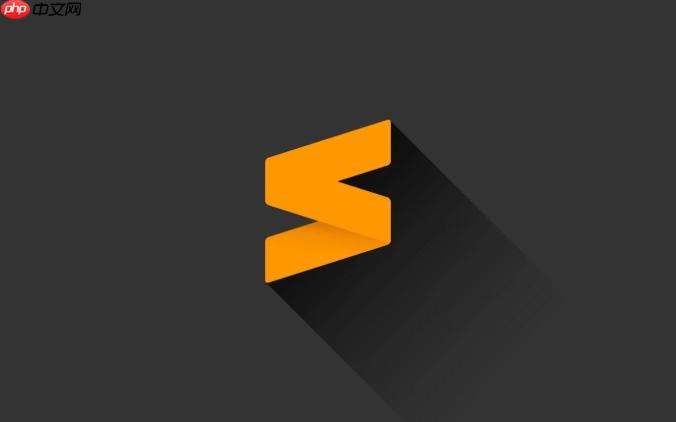
-
文件预览与初步分析:直接在Sublime中打开CSV或Excel文件(Excel文件需要
pandas
读取,但Sublime可以预览其文本表示,或通过插件查看),快速浏览数据结构、分隔符、编码问题和潜在的脏数据模式。Sublime处理大文件速度很快,这在初步判断时非常有用。
-
创建python脚本:新建一个
.py
文件,并确保你的Sublime Text已经通过Package Control安装了Anaconda(或者其他Python相关的Linter和补全插件)。Anaconda不仅提供代码补全和语法检查,还能让你直接在Sublime里运行Python脚本,极大地提升了迭代效率。
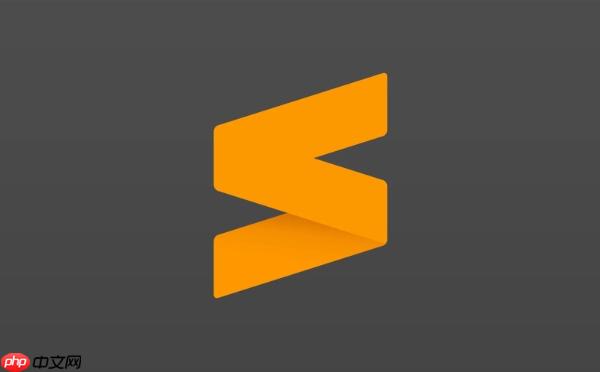
-
使用
pandas
进行数据读取与清洗:
-
读取数据:
import pandas as pd try: # 尝试多种编码,防止乱码 df = pd.read_csv('your_data.csv', encoding='utf-8') except UnicodeDecodeError: df = pd.read_csv('your_data.csv', encoding='gbk') # 常见中文编码 except Exception as e: print(f"读取CSV失败: {e}") # 尝试Excel df = pd.read_excel('your_data.xlsx', sheet_name='Sheet1') -
清洗逻辑:
# 示例:处理缺失值 df.dropna(inplace=True) # 直接删除含有NaN的行,或者用fillna填充 # df['column_name'].fillna(df['column_name'].mean(), inplace=True) # 示例:数据类型转换 # df['numeric_column'] = pd.to_numeric(df['numeric_column'], errors='coerce') # 强制转换,非数字变NaN # 示例:字符串清洗 df['text_column'] = df['text_column'].str.strip().str.lower() # 去除空格,转小写 df['text_column'] = df['text_column'].str.replace(r'[^a-zA-Z0-9s]', '', regex=True) # 移除特殊字符 # 示例:日期格式统一 # df['date_column'] = pd.to_datetime(df['date_column'], errors='coerce', format='%Y/%m/%d') # 示例:移除重复行 df.drop_duplicates(inplace=True) # 更多高级清洗:条件筛选、分组聚合等 # df = df[df['value_column'] > 0]
-
保存结果:
df.to_csv('cleaned_data.csv', index=False, encoding='utf-8') # df.to_excel('cleaned_data.xlsx', index=False, encoding='utf-8') # Excel保存不需要encoding参数 print("数据清洗完成,结果已保存。")
-
-
运行与调试:在Sublime中,你可以使用
Ctrl+B
(或
Cmd+B
)来运行当前的Python脚本。输出会显示在Sublime的底部面板,方便你快速查看清洗效果和任何潜在的错误。这种快速反馈机制是Sublime在数据清洗脚本开发中的一大优势。
-
Sublime Text辅助技巧:
- 多光标编辑:当需要对多行进行相似的修改时,比如在多行数据前加一个前缀,或者批量删除某些固定模式的字符,多光标(
Ctrl+Shift+L
选中多行后按
Ctrl+Shift+L
,或按住
Ctrl
点击)能让你事半功倍。
- 正则查找替换:对于复杂的文本模式匹配和替换,Sublime的正则功能非常强大。例如,清理电话号码中的非数字字符,或者提取特定格式的日期。
- 代码片段(Snippets):创建常用的
pandas
代码片段,比如读取CSV、保存CSV、常用清洗函数等,可以大幅提升编码速度。
- 多光标编辑:当需要对多行进行相似的修改时,比如在多行数据前加一个前缀,或者批量删除某些固定模式的字符,多光标(
Sublime Text用于数据清洗脚本的核心优势是什么?
在我看来,Sublime Text在数据清洗脚本开发上的核心优势,主要体现在其“轻量化高效”的定位上。它不像PyCharm那样集成了强大的调试器、版本控制和项目管理功能,但正是这种“专注”,让它在快速编写和迭代独立脚本时显得非常出色。
首先,启动速度和响应性是它最大的亮点。当你需要快速处理一个临时性的数据文件,或者只是想验证一个清洗逻辑时,Sublime几乎是秒开,而一个全功能IDE可能需要几秒甚至几十秒的加载时间。这种即时反馈对于保持思维连贯性至关重要。
其次,它的文本编辑能力无出其右。多光标编辑、强大的正则表达式查找和替换、宏录制等功能,在处理半结构化数据或需要进行大量文本层面的清洗时,提供了无与伦比的效率。有时候,数据源本身可能就已经很脏了,甚至在
pandas
加载之前,你可能就需要用Sublime的文本功能进行一些预处理,比如统一分隔符、删除多余空行等。
再者,Sublime的高度可定制性也让它成为一个强大的工具。通过Package Control,你可以安装各种Python相关的插件,如Anaconda提供智能补全和语法检查,SublimeLinter进行代码规范检查,这些都能在不增加太多复杂性的前提下,提升编码体验。你可以根据自己的习惯配置快捷键、创建自定义构建系统,让整个工作流更加顺畅。
最后,它在资源占用上也远低于大型IDE。这意味着即使在配置不高的机器上,也能流畅运行,并且在同时运行其他计算密集型任务时,不会对系统造成太大负担。对于那些需要频繁切换任务、快速处理零散数据清洗需求的用户来说,Sublime Text提供了一种恰到好处的平衡。
如何在Sublime Text中配置Python环境以高效运行数据清洗脚本?
在Sublime Text中配置Python环境以高效运行数据清洗脚本,主要是通过安装必要的插件和理解其构建系统。这并不是一个复杂的过程,但对于初次接触的用户来说,了解这些步骤可以省去不少麻烦。
首先,你需要确保Sublime Text已经安装了Package Control。这是Sublime生态系统的核心,所有插件都通过它来管理。如果还没安装,你可以去Sublime Text官网找到安装代码,在Sublime的控制台(`Ctrl+“)中执行。
安装Package Control后,下一步就是安装Python相关的核心插件:
-
Anaconda:这个插件是Python开发者在Sublime Text中的首选。它提供了以下关键功能:
- 智能代码补全:当你输入
pd.
时,它能提示
DataFrame
、
read_csv
等方法和属性。
- 语法检查和错误提示(Linting):在你编写代码时,它会实时检查语法错误和潜在的代码问题,并在侧边栏或行尾给出提示。
- 自动格式化:可以配置为保存时自动格式化代码,保持代码风格一致。
- 运行Python文件:Anaconda允许你直接在Sublime中运行当前的Python文件,输出结果会在Sublime的控制台或一个新面板中显示。 安装方法:
Ctrl+Shift+P
(打开命令面板) -> 输入
install package
-> 搜索并选择
Anaconda
。
- 智能代码补全:当你输入
-
SublimeLinter (可选但推荐):虽然Anaconda自带Linting功能,但SublimeLinter是一个更通用的Linting框架,可以配合各种语言的Linter使用。如果你想对代码风格有更严格的控制(例如使用
flake8
或
pylint
),可以安装SublimeLinter及其对应的Python Linter插件(如
SublimeLinter-flake8
)。
-
配置Python解释器和虚拟环境:
- Anaconda通常会自动检测你的系统Python环境。如果你使用了虚拟环境(强烈推荐,例如使用
venv
或
conda
),你需要告诉Anaconda你的项目使用的是哪个虚拟环境。这通常通过在项目根目录创建一个
.sublime-project
文件,并在其中配置
python_interpreter
路径来实现。
{ "folders": [ { "path": "." } ], "settings": { "python_interpreter": "/path/to/your/venv/bin/python" // 替换为你的虚拟环境Python路径 } }或者,Anaconda也支持自动激活虚拟环境,你可以在Anaconda的用户设置中调整
auto_complete_build_system
等选项。
- 构建系统(Build System):Sublime Text使用构建系统来运行代码。默认情况下,它有一个Python构建系统。你可以通过
Tools -> Build System -> Python
来选择它。当你按下
Ctrl+B
时,Sublime就会使用这个构建系统来执行你的脚本。如果你需要更复杂的运行命令(例如带参数运行),你可以创建自定义的构建系统:
Tools -> Build System -> New Build System...
,然后输入类似以下内容:
{ "cmd": ["/path/to/your/venv/bin/python", "$file"], "file_regex": "^[ ]*File "(...*?)", line ([0-9]*)", "selector": "source.python", "env": {"PYTHONIOENCODING": "utf-8"} // 确保输出编码正确 }保存为
PythonWithVenv.sublime-build
,然后从
Tools -> Build System
中选择它。
- Anaconda通常会自动检测你的系统Python环境。如果你使用了虚拟环境(强烈推荐,例如使用
通过这些配置,Sublime Text就能提供一个相当完善的Python开发环境,让你在编写和运行数据清洗脚本时,享受到智能补全、错误提示以及快速执行的便利。
数据清洗脚本中,处理CSV和Excel数据有哪些常见挑战及Sublime Text的辅助技巧?
在数据清洗的实战中,CSV和Excel文件常常是“问题”的源头。它们看似简单,实则暗藏玄机。Sublime Text虽然不直接处理数据逻辑,但它在文件检查和辅助脚本编写方面,能提供一些意想不到的帮助。
CSV数据处理的常见挑战:
- 编码问题:最常见也最令人头疼。UTF-8、GBK、Latin-1等,如果读取时编码不对,就会出现乱码。
- 分隔符不一致:除了逗号,还可能有分号、制表符甚至奇怪的符号作为分隔符。
- 引号处理:数据中包含引号,或者引号没有正确闭合,导致解析错误。
- 列数不一致:某些行因为数据缺失或多余,导致列数与标题行不匹配。
- 空值表示多样:空值可能被表示为
NA
、
N/A
、
-
、` `(空格)甚至直接空字符串。
Excel数据处理的常见挑战:
- 多工作表:数据可能分散在多个工作表中。
- 合并单元格:这是Excel的“特色”,但在数据处理中是噩梦,因为数据结构不再是规整的表格。
- 隐藏行/列:数据可能被隐藏,但仍然存在。
- 公式而非值:单元格中是公式,而不是实际计算出的值。
- 不规则表格:表格上方有标题、注释,下方有汇总,真正的表格数据被包裹在中间。
Sublime Text的辅助技巧:
Sublime Text在这里扮演的角色更像是“侦察兵”和“快速修补匠”,它让你在编写
pandas
脚本之前或过程中,能更快地发现问题并进行一些预处理。
-
编码问题诊断:
- 直接在Sublime中打开csv文件。如果出现大量乱码,那几乎肯定是编码问题。你可以尝试用Sublime的
File -> Save with Encoding
功能,先尝试以不同编码打开,看看哪种能正确显示。这能帮你快速确定
pd.read_csv
应该使用哪个
encoding
参数。
- 技巧:遇到看起来像乱码但又有点规律的字符(如
xe4xbdxa0xe5xa5xbd
),这通常是UTF-8字节流的十六进制表示。这提示你需要检查编码。
- 直接在Sublime中打开csv文件。如果出现大量乱码,那几乎肯定是编码问题。你可以尝试用Sublime的
-
分隔符和列数不一致检查:
- 快速预览:Sublime打开CSV文件后,一眼就能看出分隔符是不是逗号。如果看到很多行数据挤在一起,或者列错位,那分隔符很可能不是逗号。
- 正则查找:使用
Ctrl+F
(查找),开启正则表达式模式。输入
^.*?,.*?,.*?
(匹配至少三列,以逗号分隔)或者
^.*?;.*?;.*?
(以分号分隔),快速浏览不同行的模式。
- 技巧:如果发现有少数几行列数不对,可以利用Sublime的多光标或正则替换功能,手动修正这些行,或者在脚本中针对这些异常模式进行特殊处理。例如,查找
[^,]+,[^,]+,[^,]+,[^,]+,[^,]+,[^,]+,[^,]+,[^,]+
(8列数据),然后看哪些行不匹配,或者哪些行多出或少了一部分。
-
空值和特殊字符的发现:
- 高亮显示:Sublime可以配置高亮显示空白字符。这有助于发现那些看似为空,实则包含空格的单元格。
- 正则查找:查找
^s*$
(匹配全为空格的行)或
s+
(匹配多个空格)。
- 技巧:在编写
pandas
脚本时,你可以先用Sublime快速定位这些模式,然后在脚本中用
df.replace(' ', np.nan)或者
df.replace('', np.nan)等方式统一处理。
-
Excel文件结构预判(有限):
- 虽然Sublime不能像Excel软件那样直观显示合并单元格,但你可以尝试将Excel文件另存为CSV(如果数据量不大且结构规整),然后在Sublime中检查CSV的结构。
- 技巧:对于不规则的Excel文件,在Sublime中编写
pandas
读取脚本时,可以利用
pd.read_excel
的
header
、
skiprows
、
usecols
等参数,在Sublime中快速测试不同参数组合的效果,直到能正确读取到目标数据区域。这种快速编辑-运行-查看结果的循环,比在大型IDE中操作要快得多。
总的来说,Sublime Text在数据清洗中的作用,更多体现在它作为高效的文本编辑器,帮助你快速理解数据“长什么样”,以及作为Python脚本的轻量级开发环境,让你能迅速编写和验证清洗逻辑。它不是数据清洗的终极解决方案,而是你数据清洗工作流中一个不可或缺的、提升效率的“小助手”。



















